Sida loo ilaaliyo calaamadaha Desktop-ka inay dhaqaaqaan marka la soo dejinayo - Windows 10
Habka caadiga ah ee Desktop waa in si toos ah loo habeeyo calaamadaha. Haddii aad dhaqaajiso icon ama tirtirto ama aad mid cusub ku darto, markaas dib ayay isu habayn doontaa. Hadda dhibaatadu waxay dhacdaa markaad ku xidho kormeeraha kale, kaas oo leh xal ka duwan. Astaamaha waxay dib u habeeyaan naftooda iyagoo ku saleysan xallinta. Maqaalkan, waxaan ku tusi doonaa sida aad uga ilaalin karto astaanta desktop-ka inay dhaqaaqaan marka(keep desktop icons from moving when undocking) qalabkaaga la jarayo.
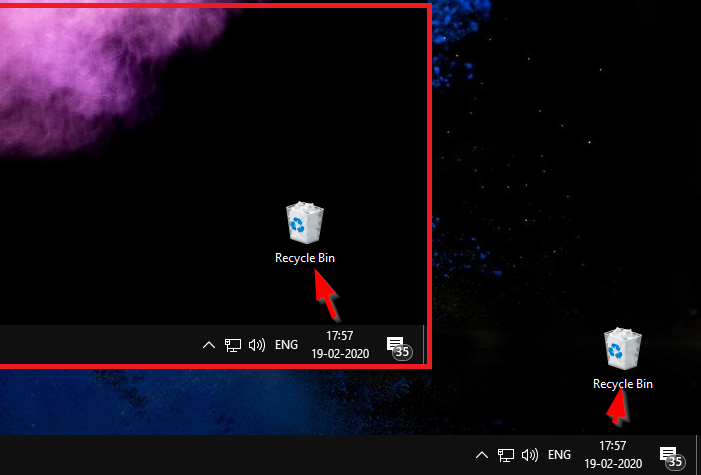
Waxaad ku arki kartaa sawirka - marka aan u kala beddelo kormeerayaasha, meesha dib u warshadaynta Bintu way(Recycle Bin) isbedeshaa. Haddii aad leedahay astaamo badan oo ku yaal Desktop -ka , dhammaantood way dhaqaaqi doonaan.
Waa maxay sababta summada desktop-ka d0 u dhaqaaqaan marka xalku is beddelo
Haddii aad la yaaban tahay sababta calaamadaha desktop-ka u dhaqaaqaan marka la furayo Windows 10 , markaa xisaabteeda fudud. Aynu ka soo qaadno inaad leedahay xallin sare marka lagu xidho kormeeraha halka laptop-kaagu leeyahay xallin hoose. Markaad dib u soo celiso, isku duwayaasha summaduhu lama heli karo, oo Desktop -ku wuxuu isku dayaa inuu dib u habeeyo si loo hubiyo inay muuqdaan.
Waxa ugu xun waa in ay dhici doonto xitaa haddii aad curyaamisay qaabka Auto Arrange ee Desktop -ka . Waxa kaliya oo ay shaqeysaa marka aadan bedelin xallinta. Kahor intaanan horay usii socon oo aan wadaagin xalalka qaarkood, iska hubi in software-ka dhinac saddexaad ama Windows midkoodna uusan mas'uul ka ahayn dib-u-habaynta astaanta desktop-ka iyo beddelidda qaabka(rearranging the desktop icons and changing the layout) .
Sida loo ilaaliyo Icons(Desktop Icons) -ka desktop -ka inay dhaqaaqaan marka la soo dejinayo
Markaa waxa aan u baahanahay waa software ama goob xasuusin kara booska calaamadaha iyadoo lagu saleynayo xallinta. Baaritaanka ka dib, waxaa jira laba siyaabood oo tan loo sameeyo, laakiin waxay ku xiran tahay xaaladda.
- U deji qaab-dhismeedka astaanta miis kasta
- Isticmaal software DesktopOK
- Isticmaal Icon Sheperd freeware.
Midka koowaad si fiican ayuu u shaqeeyaa haddii aad ku xidhidhayso isla xallinta ama la socoshada maalin kasta. Si kastaba ha noqotee, haddii ay tahay random, waxaad isticmaali kartaa ikhtiyaarka labaad, laakiin dhamaadka, waa inaad dejisaa iyada oo ku saleysan xallinta.
1] Dejinta astaanta astaanta ee (Setup Icon Layout)Miis(Desktop) kasta
Mid ka mid ah shay aan la kulmay ayaa ah in haddii aad dejiso boos icons hal mar bandhig kasta, Windows wuxuu u muuqdaa inuu xasuusto. Shakhsi ahaan waxaan isku dayay miisasyo badan oo aan u beddelay muuqaal kasta oo ah kormeeraha kaliya, wayna shaqeysay. Markaa, haddii aad ku sii wadato xidhashada/ka-noqoshada Windows 10 oo wata kormeere isku mid ah oo leh xallin la mid ah maalin kasta, waa inay shaqeysaa.
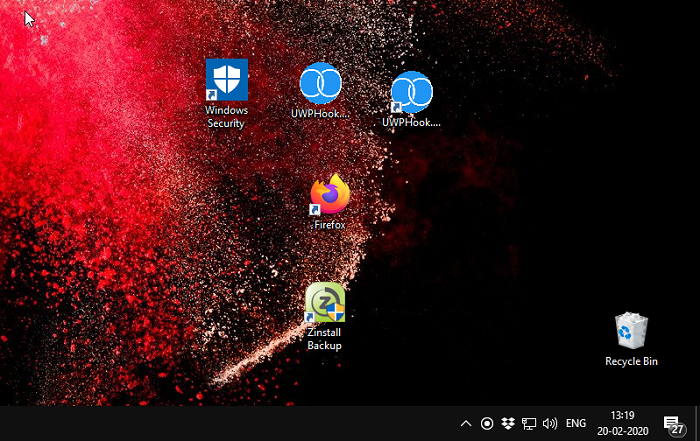
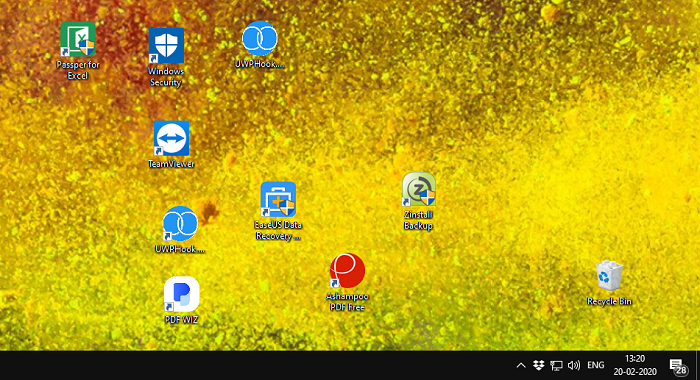
Sawirada aad kor ku aragto waxay ka yimaden kormeerayaal kala duwan kuwaas oo kala duwan. Waxa aan habeeyay summado ku salaysan shuruudahayga kormeere kasta, iyo mar kasta oo aan beddelo booska summaduhu isma beddelaan. Halkan waxaa ah hal shay oo ku saabsan habka gacanta. Hadda way shaqeysaa, laakiin miyay shaqayn doontaa ka dib cusboonaysiinta muuqaalka ama isbeddelka Windows Shell , ma dammaanad qaadi karo taas.
Markaa doorashada xigta waa labadan codsi. Waxaan soo jeedin lahaa isticmaalkooda ilaa Microsoft si rasmi ah u soo saarin wax xamili kara.
2] DesktopOK
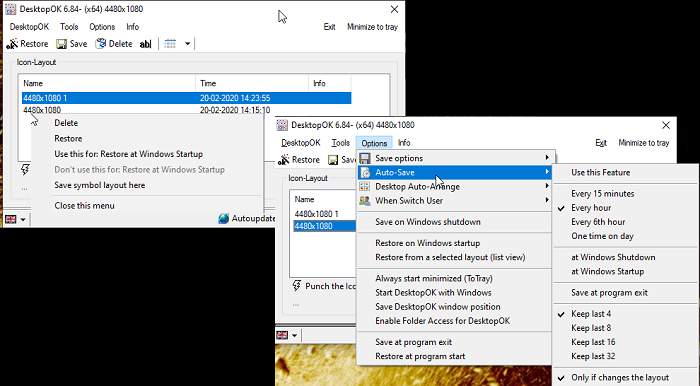
DesktopOK waa software la socodka summada oo si hufan ugu shaqeeya xallinta. Marka aan si hufan u idhaahdo, waxaan ula jeedaa in kala-guurku aad u siman yahay. Markaad furto software-ka, dhammaan waxaad u baahan tahay inaad sameyso sumaddaada oo aad kaydiso profile-ka adigoo isticmaalaya software-ka. Qaybta ugu fiican ee software-ku waa in aad dejin karto astaanta astaanta si aad dib ugu soo celiso inta lagu jiro bilowga Windows(Windows Startup) . Markaa haddii aad had iyo jeer si toos ah ugu xidhato kormeere kale maalin kasta, tani waa waxtar. Waxa kale oo aad dejin kartaa astaanta AutoSave , markaa uma baahnid inaad wax kaydsato mar kasta oo aad beddesho meelaynta summada.
Waxa kale oo aad dooran kartaa in aad magac ku kaydsato DOK , oo haddii aad leedahay qaabayn gaar ah, waxaad la wadaagi kartaa saaxiibkaa adiga oo leh isla xallin.
3] Icon Sheperd
Si la mid ah habkayaga buug-gacmeedka, Icon Sheperd wuxuu xasuusan doonaa booska astaanta desktop-ka, wuxuuna kuu oggolaanayaa inaad abuurto muuqaal. Markaa mar alla markii aad dejiso booska icon ee kormeeraha 1-aad, u keydi sidii Kormeere Hal Icon profile(Monitor One Icon profile) , ka dibna La Soco Laba Icon profile. (Monitor Two Icon profile.)Mar kasta oo aad u beddesho profile-kaas kormeeraha. Waxaad magacaabi kartaa profile-ka ku salaysan xallinta, qolalka shirarka, magaca mashruuca iyo wixii la mid ah.
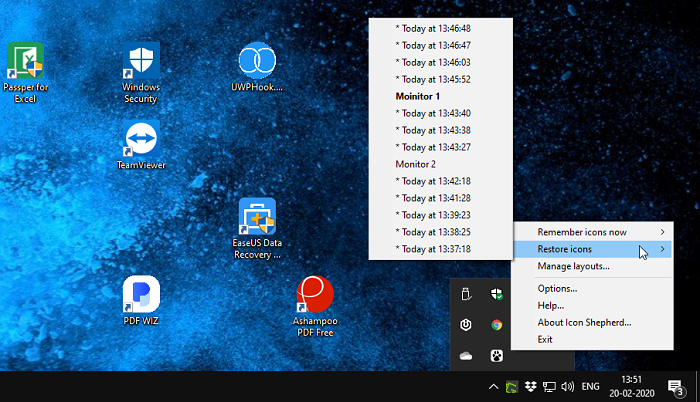
Waxay qaadan kartaa 15-20 ilbiriqsi markaad bedesho bandhigga maadaama ay isku dayayso inay isku toosiso calaamadaha laakiin si toos ah u guuldareysta. Sidaa darteed sababta aan u soo jeedinay in la badbaadiyo profile, ka dibna u beddelo gacanta.
Software-ku waa bilaash in la isticmaalo, laakiin waxaa jira hal shuruud. Waxaad ku isticmaali kartaa hal nuqul oo ah Icon Shepherd mid ka mid(one) ah kombayutaradaada gaarka ah markaad joogto guriga, lacag la'aan(free of charge) . Haddii aad rabto in aad ku isticmaasho wax ka badan hal kombiyuutar, markaa waa fikrad fiican inaad mid iibsato.
Waxaan jeclaan karnaa oo kaliya in Microsoft ay leedahay astaantan si asal ahaan loo dhisay hadda oo kormeerayaal badan, iyo isticmaalka kormeeraha labaad uu noqday mid caadi ah. Waxay hubin doontaa inay ka ilaaliso astaanta desktop-ka inay dhaqaaqaan marka la furayo Windows 10 . Markaa ilaa ay Microsoft ka hirgeliso, waxaanu haysanaa software-kan bilaashka ah si uu nooga caawiyo.
Related posts
Ka ilaali isticmaaluhu inuu beddelo astaamaha Desktop gudaha Windows 10
Oggolow ama ka hortag Windows 10 Mawduucyada si aad u bedesho Icons Desktop
Sida loo beddelo Icons-ka desktop-ka ee Windows 11
Ka saar Fallaadhaha Jidka-gaaban ee Sawirrada Desktop-ka ee Daaqadaha
Ka saar Calaamadaha Qoraalka ee Icons-ka gudaha Windows 7/8/10
Astaamaha Desktopku waxay si aan kala sooc lahayn ugu socdaan kormeeraha labaad gudaha Windows 11/10
Iconoid wuxuu kaa caawinayaa inaad si fiican u maamusho astaanta desktop-kaaga Windows
Ku hagaaji Astaamaha Bannaanka Cad ee Miiska ku dhex jira Windows 11/10
Sida looga saaro xulashooyinka ugu sareeya ee Gmail Desktop
PointerStick waa usha soo jeedinta farsamada ah ee Windows PC
Sida loo abuuro sawir-qaade gidaarka Desktop gudaha Windows 11/10
Sida loo qariyo ama loo qariyo astaanta Desktop-ka gudaha Windows 11/10
Kuma soo lifaaqi karo faylasha iimaylka gudaha Outlook.com ama abka Desktop-ka [Fixed]
Ka saar Calaamadaha Xudduudka ee Dhibcaha leh ee ku yaal Desktop-ka Windows
Ka saar shaqaleynta Windows watermark ee miiska gudaha Windows 11/10
Kaaliyaha Desktop Fog ee Microsoft ee Windows 10
Hagaaji Astaamaha Miisaanka Maqan ama Ka Maqan Daaqadaha
Manager Desktop Edition waa software xisaabaadka bilaashka ah ee ganacsiyada yar yar
Sida ciyaaraha Steam loogu dhejiyo Taskbar ama Desktop gudaha Windows 11/10
Furaha Daaqadaha ayaa xayiran ka dib markii laga beddelay fadhi Fog
